マイクロソフトストアを使わずにアプリをダウンロードしてインストールする方法
 マイクロソフトストアを使わずにアプリをダウンロードする方法を探しているなら、あなたは一人ではありません。ストアがブロックされている、バグが発生している、または単にあなたに合わない場合でも、ストアを開かずにアプリをインストールする信頼できる方法があります。
マイクロソフトストアを使わずにアプリをダウンロードする方法を探しているなら、あなたは一人ではありません。ストアがブロックされている、バグが発生している、または単にあなたに合わない場合でも、ストアを開かずにアプリをインストールする信頼できる方法があります。
このガイドでは、.appxパッケージを直接取得する方法、ストア専用アプリをサイドロードする方法、およびすべてを安全にWindowsデバイスにインストールする方法を学びます。
マイクロソフトストアを使わずにアプリをダウンロードするには?
目次
- マイクロソフトストアを使わずにアプリをダウンロードするには?
- AdguardとPowerShellを使用する
- PowerShellなしでAdguardを使用する
- マイクロソフトストアを使わずにアプリをインストールすることは可能ですか?
1. AdguardとPowerShellを使用する
- ダウンロードしたいWindowsストアアプリのウェブページを見つけ、そのアドレスをコピーします。
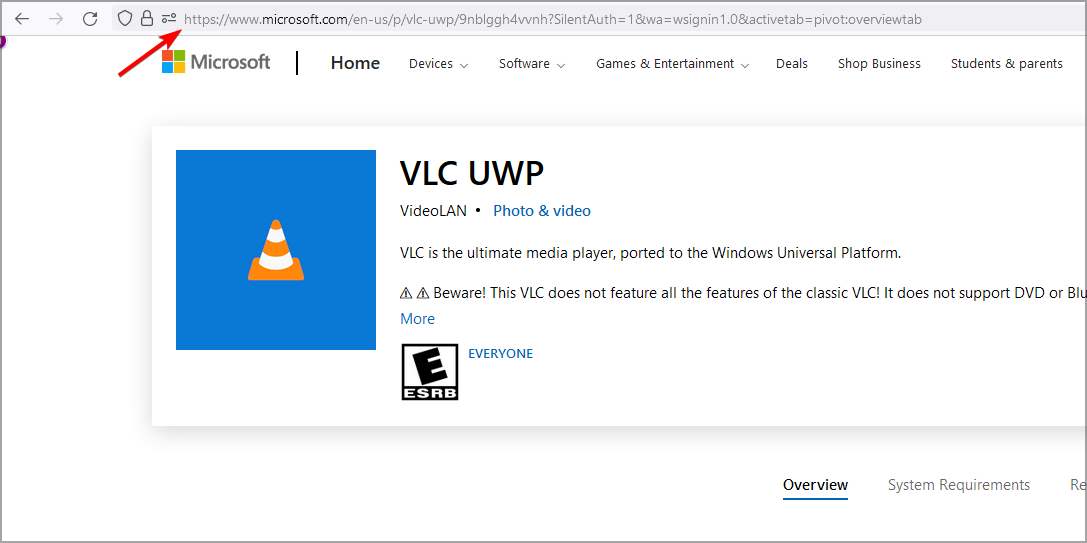
- Adguardのウェブサイトにアクセスします。
- 検索フィールドにURLを貼り付け、右側の確認アイコンをクリックします。貼り付けたURLから# activetab=pivot:overviewtabを必ず削除してください。
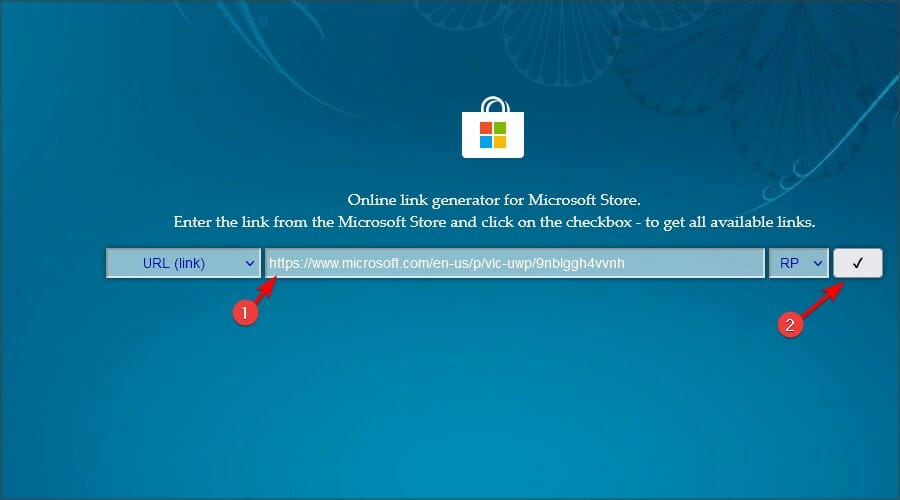
- appxbundleで終わるリンクを探します。名前に最新バージョンが含まれているものをクリックします。
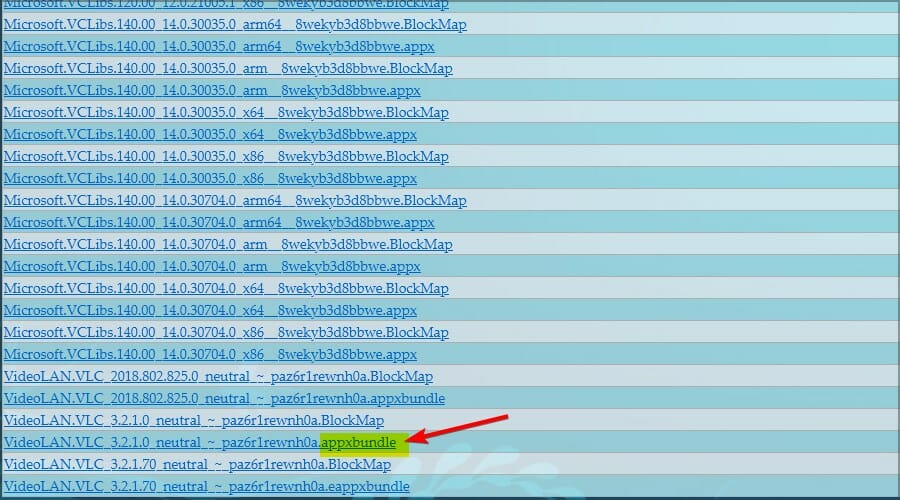
- ダウンロードが完了するまで待ちます。その後、アクセスしやすいディレクトリにファイルを保存します。
- このファイルタイプが危険であるという警告が表示されることがあります。その場合は、続行するためにダウンロードを許可するオプションを選択します。
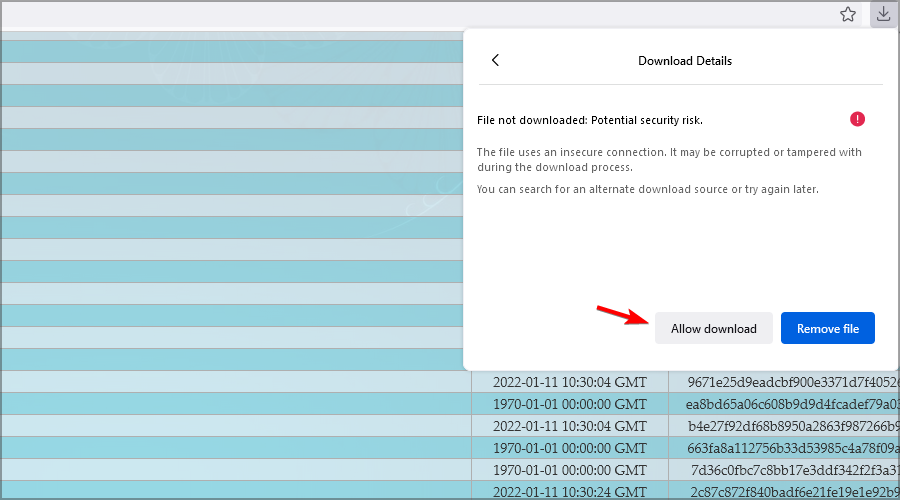
- ダウンロードが完了したら、Windowsキー + Xを押して、メニューからWindows PowerShell (管理者)を選択します。
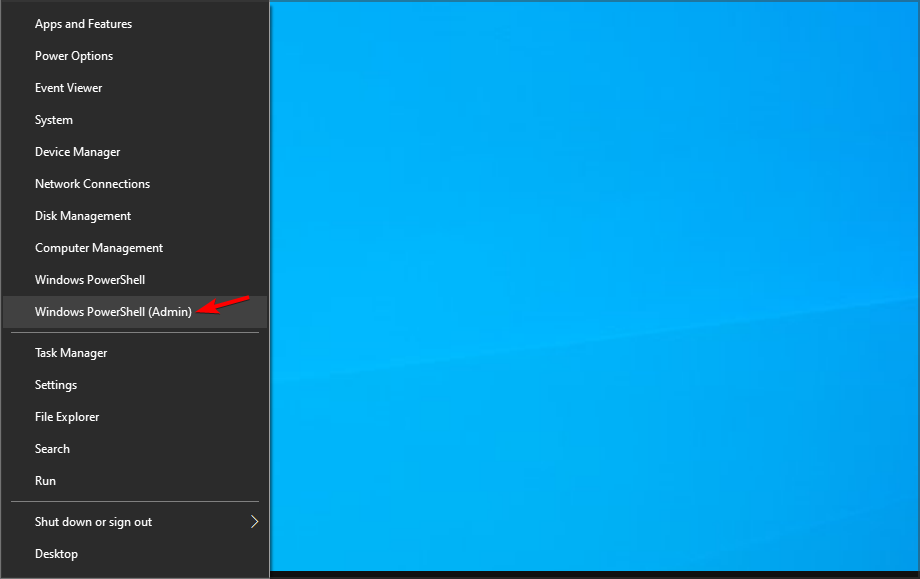
- 次のコマンドを実行します:
Add-AppxPackage -Path “C:\Users\WindowsReport\Downloads\ee2546d7-f0e5-4aa2-be54-032299162322”
- アプリがインストールされない場合、以下のようなエラーメッセージが表示されます。欠落しているコンポーネントの名前を確認してください。この場合、Microsoft.VCLibs.120.00.Universalでした。
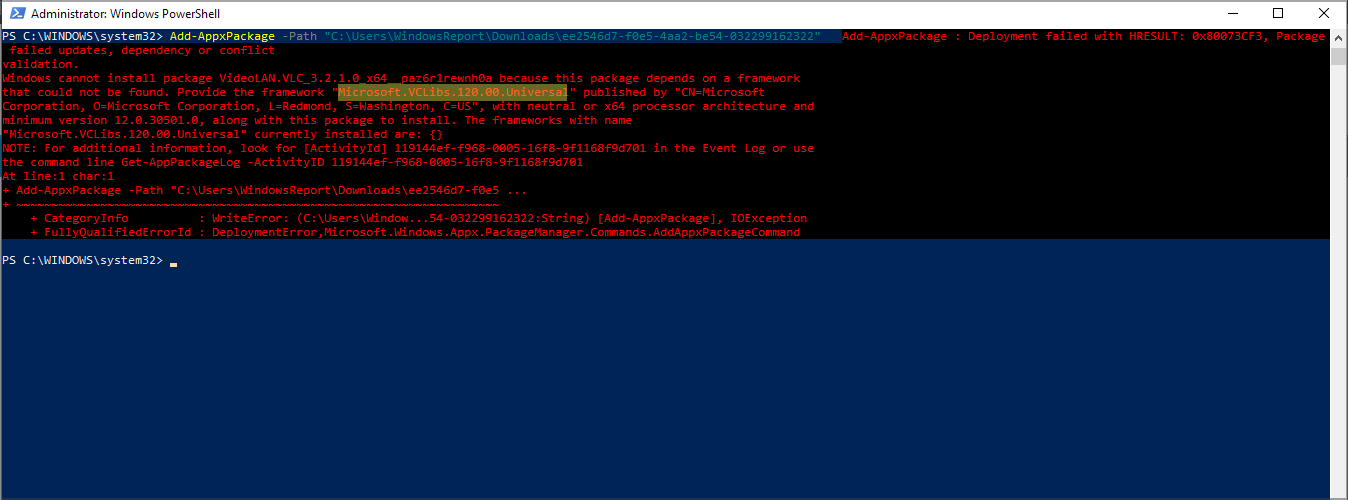
- appxbundleをダウンロードしたAdguardページに戻り、欠落しているコンポーネントをダウンロードします。
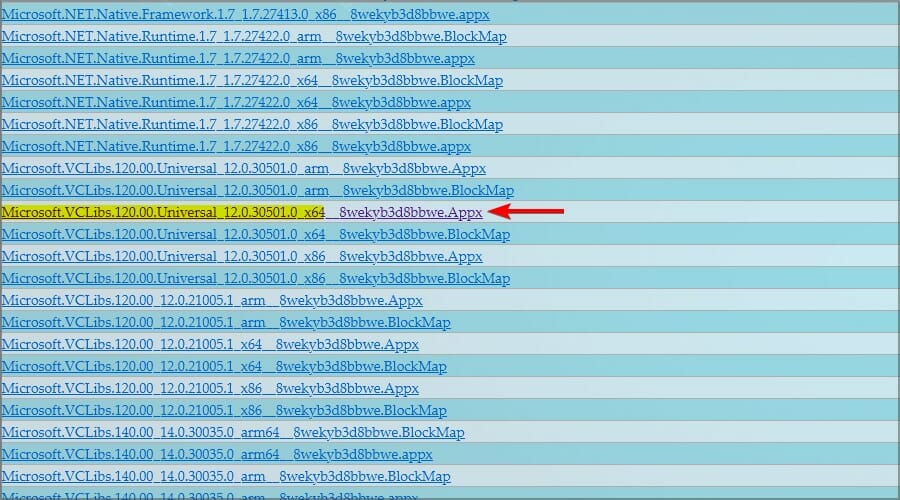
- PowerShellで以下のコマンドを実行します:
Add-AppxPackage -Path "C:\Users\WindowsReport\Downloads\2d1aff29-2c22-4e80-be37-7c3db4d1573d"
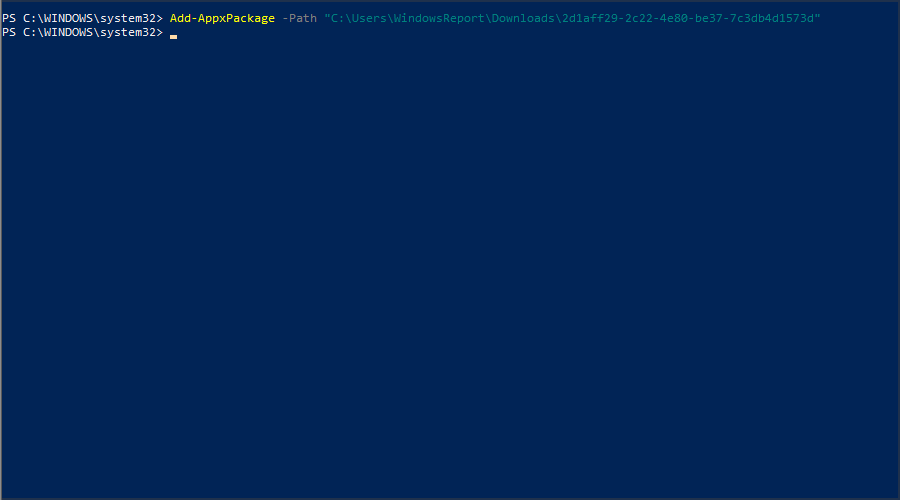
- アプリをインストールするためにこのコマンドを実行してみてください:
Add-AppxPackage -Path "C:\Users\WindowsReport\Downloads\ee2546d7-f0e5-4aa2-be54-032299162322"
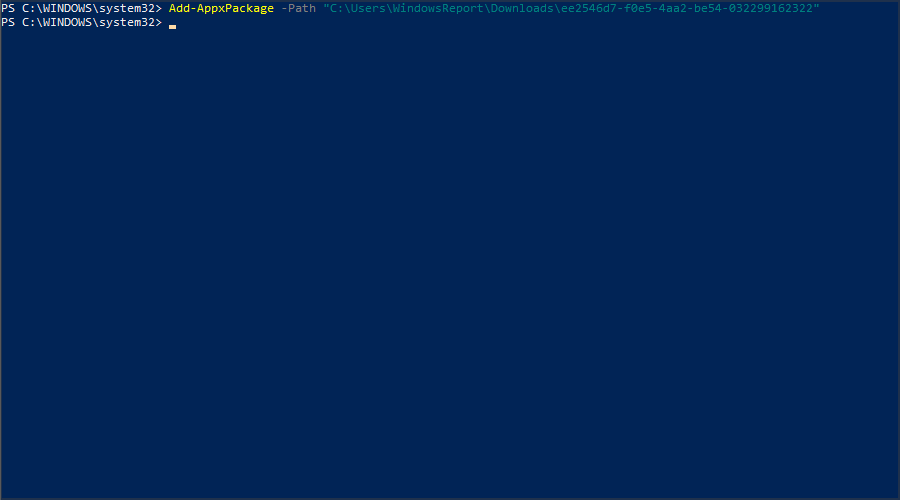
- すべてが正しければ、アプリはインストールされ、使用する準備が整います。
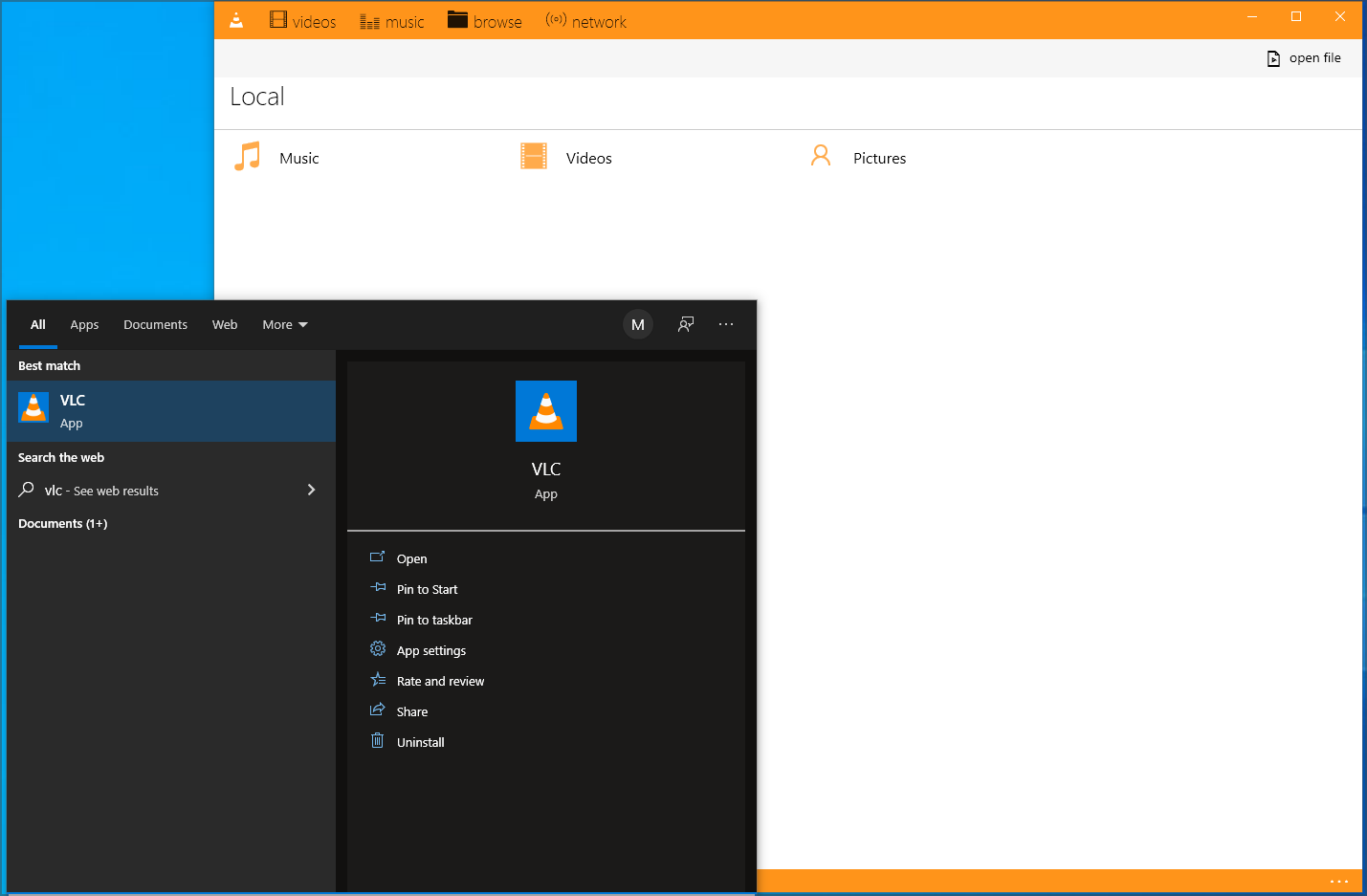 注:コマンドは、アプリとPCのダウンロード場所によって異なる場合があります。
注:コマンドは、アプリとPCのダウンロード場所によって異なる場合があります。
2. PowerShellなしでAdguardを使用する
- Adguardを使用してインストールしたいアプリをダウンロードします(解決策1に示されたように)。
- appxバンドルファイルが保存されているディレクトリを開きます。
- 表示に移動し、ファイル名の拡張子をチェックします。
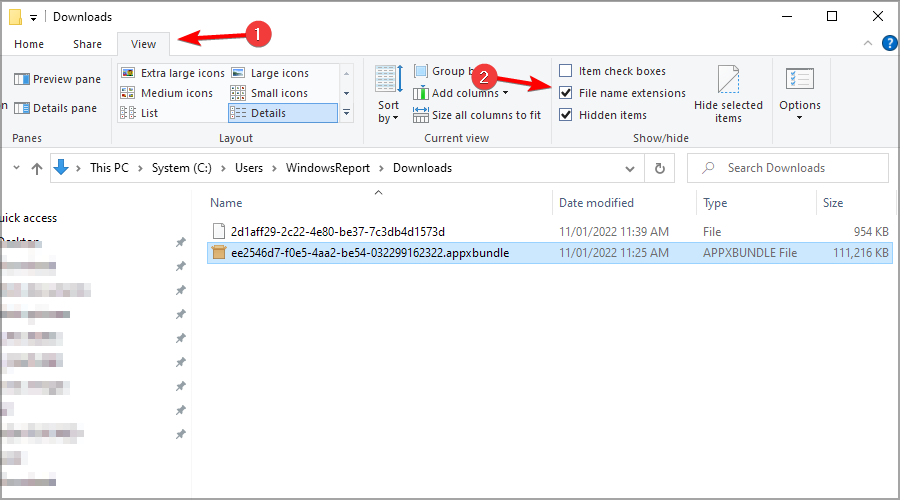
- 今ダウンロードしたファイルがappxbundle拡張子を持っているか確認します。
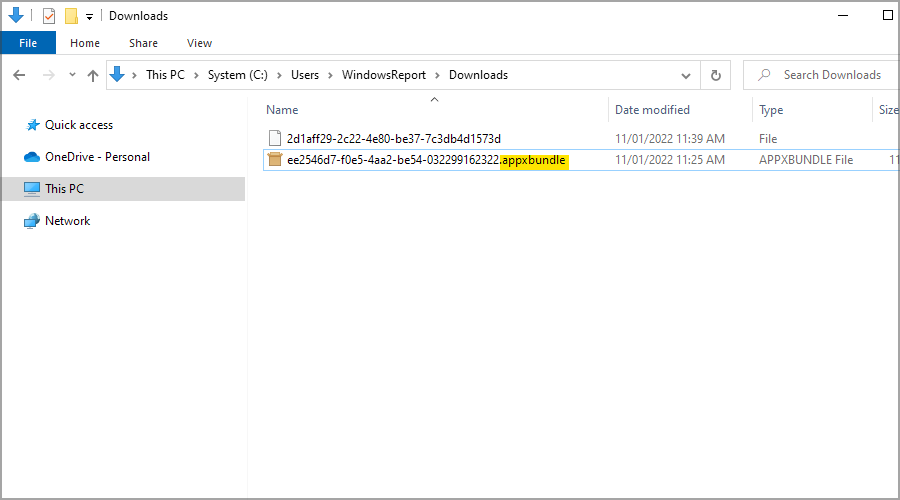
- 拡張子がない場合、ファイルを右クリックし、名前の変更を選択します。その後、.appxbundleを追加します。
- 名前を変更したファイルをダブルクリックします。
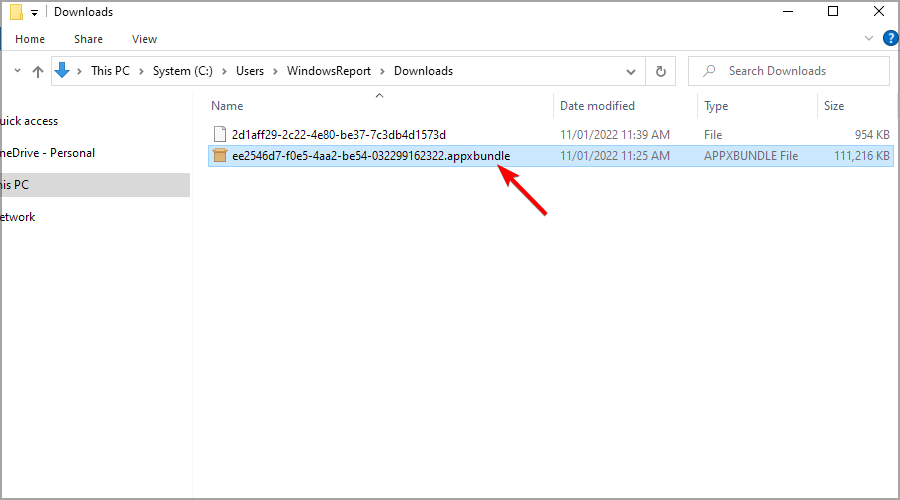
- インストールをクリックします。
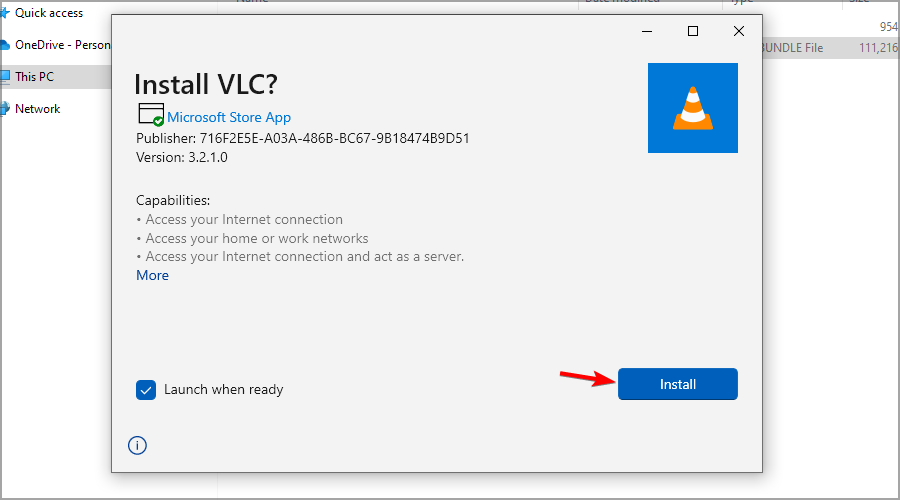
- インストールプロセスが完了するまで待ちます。
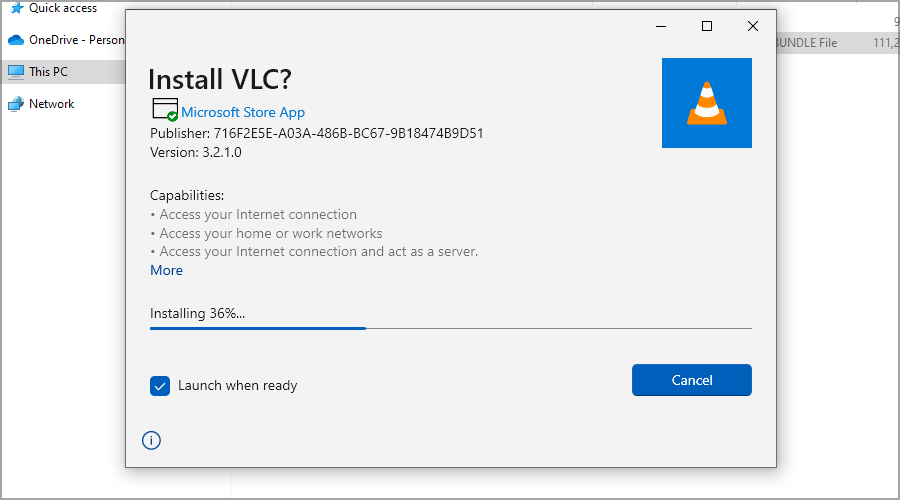
ご覧のとおり、ストアを使わずにWindowsアプリをインストールするのは比較的簡単です。正しいコマンドを入力すれば、あまり問題なくできるはずです。 このトピックについてもっと読む
- Windows 11でDirectX診断ツール(dxdiag)を開いて使用する方法
- Windows 11でXboxゲームバーを使用する方法(初心者向け完全ガイド)
- Bingクイズで勝つ方法:常に正解を得るための簡単なステップ
- 新しいGmailアカウントにサインアップして作成する方法[簡単ガイド]
- Spectrumメールにログインする方法:元Time Warner & Charterのための完全ガイド
マイクロソフトストアを使わずにアプリをインストールすることは可能ですか?
はい、マイクロソフトストアを使わずにアプリをダウンロードできますが、注意して行ってください。これにより、ストアでは利用できないアプリやデバイスと互換性のないアプリをインストールできます。
ただし、未知のソースからのアプリはリスクが伴う場合があり、うまく動作しないこともあり、更新やサポートを見逃す可能性があります。また、アプリの利用規約に違反することもあります。
ストアが開かない場合は、Microsoft Storeが動作しない問題を解決するためにこのガイドを試してください。Microsoft Storeが動作しない原因はいくつかあります。
時には、Windowsの更新後にMicrosoft Storeが行方不明になったり、Windows 11のシステムポリシーによってブロックされたりすることがあります。場合によっては、アプリをダウンロードする前にWindows 11でMicrosoft Storeを手動で再インストールする必要があります。
問題について言及すると、アプリをダウンロードできない場合は、Microsoft Storeが動作しないガイドを確認することをお勧めします。
出発する前に、私たちのガイドを確認し、Office 365から簡単にアプリをダウンロードする方法を学ぶことを忘れないでください。
このガイドが役に立ちましたか?以下のコメントセクションでお気軽にお知らせください。













